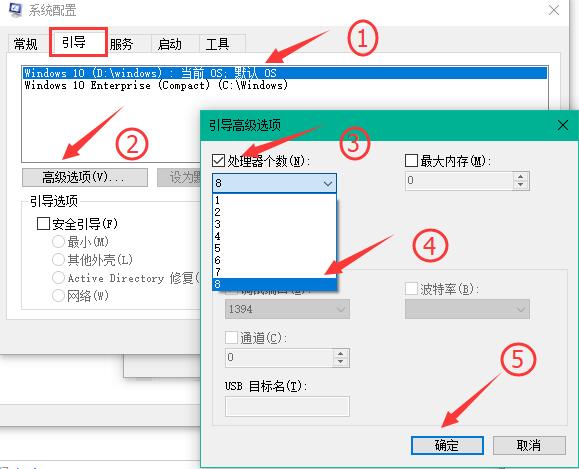一、启用快速启动功能 1.按win+r 键调出运行 在输入框输入gpedit.msc按回车调出组策略编辑器 2.在本地组策略编辑器依次打开计算机配置管理模块系统关机在右侧双击要求使用快速启动
一、启用快速启动功能
1.按win+r 键调出“运行” 在输入框输入“gpedit.msc”按回车调出“组策略编辑器”
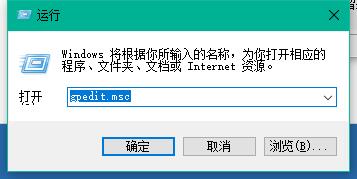
2.在“本地组策略编辑器”依次打开“计算机配置——管理模块——系统——关机”在右侧双击“要求使用快速启动”
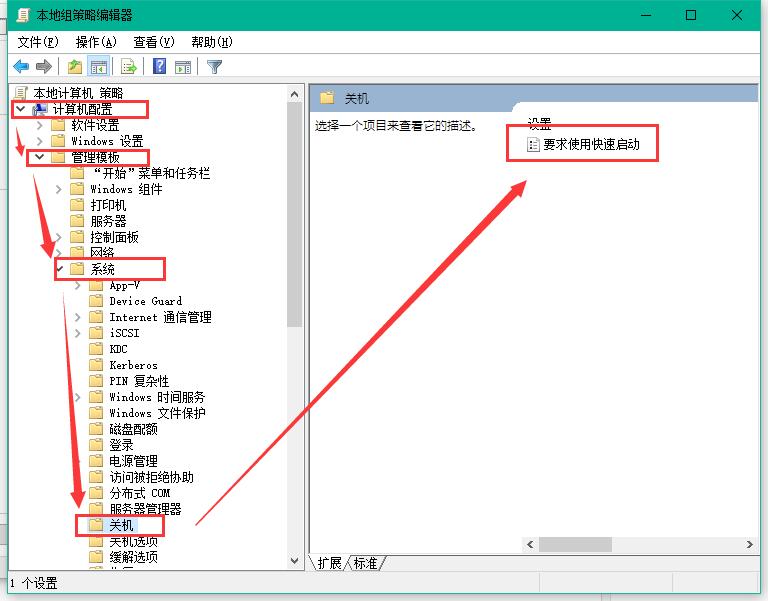
3.将要求使用快速启动设置为“已启用”点击确定
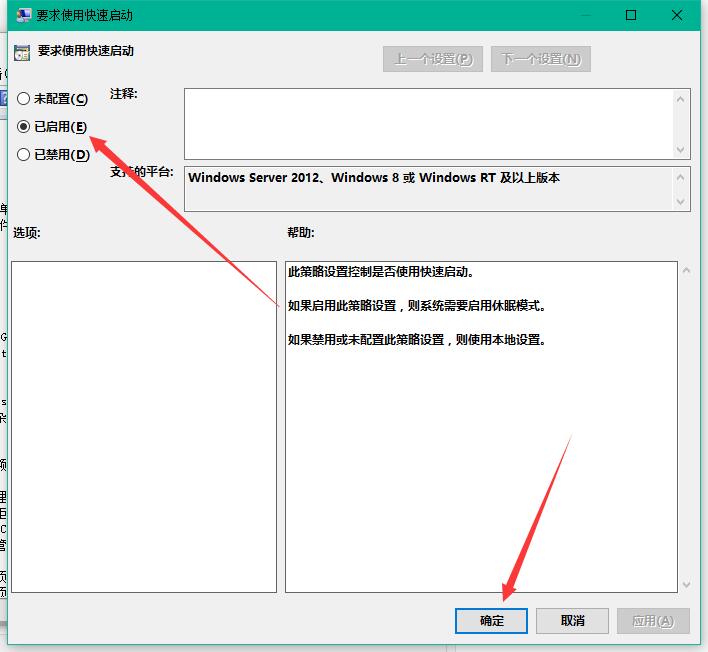
二、设置默认系统引导
1.桌面右键单击电脑,打开属性,然后选择"高级系统设置"
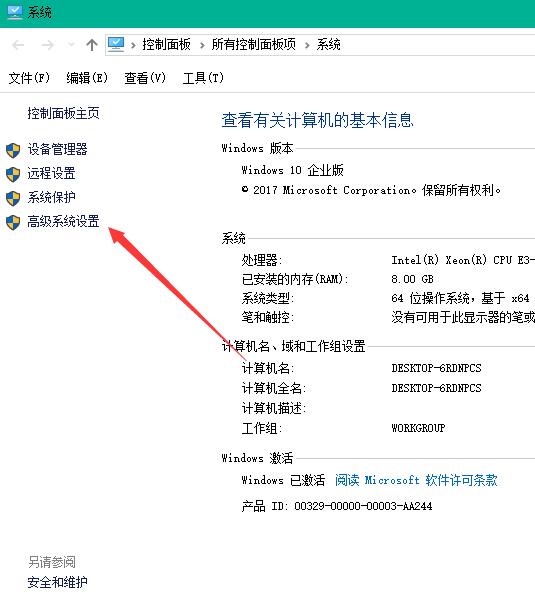
2.在出现的系统属性,点击 高级 之后点击启动和故障恢复的设置
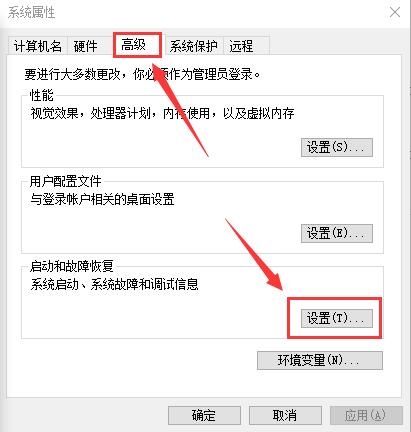
3.然后,在出来的系统启动,默认操作系统那里,选择当前系统,然后把复选框的钩去掉,点击确定
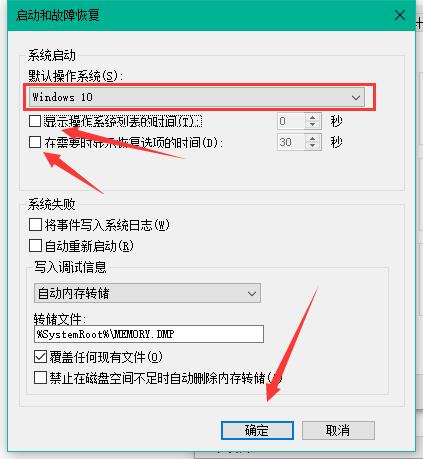
4.依然win+r 输入“msconfig”运行 系统配置
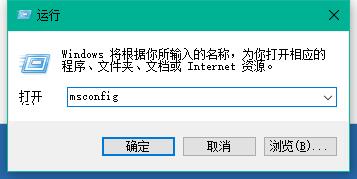
5.在系统配置“常规”项,勾上选项
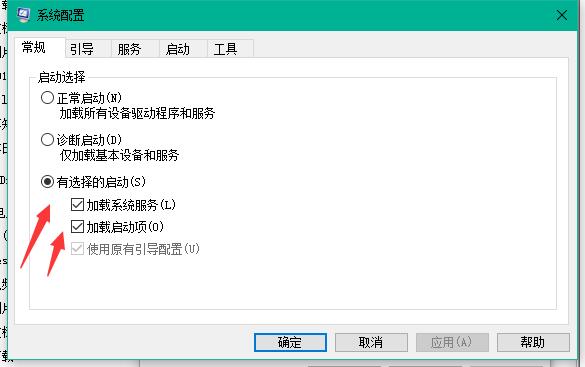
6.然后点击“引导”,切换后,选择你的系统,的是双系统所以有两个,点击的“高级选项”,在弹出的界面勾上“处理器个数”,点击下拉箭头,选择最大的数字,然后点击确定即可。